Wie geht es Ihnen? gehobene GIF-Qualität während die Flüssigkeit der Animation erhalten bleibt? Ob für soziale Medien, eine Präsentation oder eine Website, die Verbesserung von GIFs erfordert die richtigen Tools. In diesem Handbuch behandeln wir auch die 3 leistungsstärksten GIF-Upscaler für den Desktop und 3 hervorragende Online-Upscaler, damit alle Ihre GIFs in perfekter hoher Auflösung vorliegen.
Teil 1. Was macht ein GIF-Upscaler?
Ein GIF-Upscaler ist ein Programm, das die Qualität und Auflösung von GIFs verbessern kann, um die GIFs größer zu machen, während die ursprüngliche Animation erhalten bleibt. Im Folgenden finden Sie die besten Funktionen eines GIF-Upscalers:
1. Verbesserung der Auflösung: Das Seitenverhältnis des GIF wird dadurch nicht geändert, d. h. das Bild wird weder verzerrt noch gestreckt.
2. Verbesserung der Klarheit: Mithilfe eines KI-Algorithmus oder einer Inter-Frame-Synthese wird Bild für Bild verfeinert.
3. Reibungslose GIF-Wiedergabe: Es betont die Animationen des GIF, ohne die zusammengesetzten Frames zu verändern.
4. Ideal für hochauflösende digitale Bildschirme: Geeignet für die Nutzung von Online-Medien.
Teil 2. Die 3 leistungsstärksten GIF-Upscaler für den Desktop
Das Hochskalieren von GIFs kann eine Herausforderung sein, wenn die Qualität erhalten bleiben muss, aber mit den richtigen Tools wird es zu einem einfachen Vorgang. Nachfolgend finden Sie die drei leistungsstärksten GIF-Upscaler für Desktops, beginnend mit AVAide Video Converter, der als der beste hervorsticht.
1. AVAide Video Converter (Der beste GIF-Upscaler)
In Bezug auf das Hochskalieren von GIFs, AVAide Video Converter wird dringend empfohlen. Es handelt sich um eine GIF-Upscaler-Software, die die Konvertierung und Hochskalierung aller Medien mit besserer Qualität übernimmt. Sie können GIFs hochskalieren, während Sie sie mit Trimmen, Zuschneiden und weiteren Funktionen bearbeiten. Sie können ein GIF hochskalieren, um die Farbe zu optimieren, Rauschen zu entfernen und Videoverwacklungen zu reduzieren.
- Hochwertige GIF-Auflösungen bis zu 4K/8K.
- Farbkorrektur, Bildrauschen aus Ihren GIF-Bildern entfernen.
- Bearbeiten Sie Ihr GIF, bevor Sie es hochskalieren.
- Ermöglicht Ihnen, GIFs aus Videos zu erstellen.
So skalieren Sie GIF im AVAide Video Converter hoch:
Schritt 1Laden Sie den AVAide Video Converter herunter und installieren Sie ihn. Starten Sie ihn jetzt auf Ihrem Computer.
Schritt 2Drücke den Dateien hinzufügen Schaltfläche, um die GIF-Datei hinzuzufügen, die Sie hochskalieren möchten.

Schritt 3Klicken Sie dann auf die Video verbessern Schaltfläche auf der rechten Seite des Videofensters, um mit der Hochskalierung Ihrer GIFs zu beginnen.

Schritt 4Als nächstes erscheint ein Fenster mit den Optionen, wie Sie die GIF-Datei verbessern möchten. Klicken Sie auf das Gehobene Auflösung Kontrollkästchen gefolgt von der Speichern zum Anwenden.

Schritt 5Nachdem die Skalierung auf das Bild angewendet wurde, klicken Sie auf das Konvertieren alle Schaltfläche, um Ihr GIF zu vergrößern und das Bild auf Ihrem Computer zu speichern.

2. Adobe Premiere Pro
Adobe Premiere Pro ist eine weitere gute Anwendung, mit der Sie GIFs hochskalieren können. Premiere Pro wird oft nur als Videobearbeitungssoftware bezeichnet und enthält auch einige nützliche Funktionen zum Verfeinern und Verbessern von GIFs. Finden Sie, dass Premiere schwierig zu verwenden ist? Keine Sorge; es ist ganz einfach, GIFs in Adobe Premiere Pro hochzuskalieren, genau wie Verbesserung der Videoqualität in Premiere.

Hauptfunktionen von Adobe Premiere Pro:
• GIFs können dank zahlreicher High-End-Bearbeitungsfunktionen problemlos hochskaliert werden.
• GIFs können mithilfe von Farbkorrekturen und anderen Spezialeffekt-Tools verbessert werden.
• Durch das Bearbeiten der Zeitleiste ist eine effektive Verwaltung der geleisteten Arbeit möglich.
So skalieren Sie GIFs in Adobe Premiere Pro hoch:
Schritt 1Starten Sie Premiere Pro, erstellen Sie ein neues Projekt und fügen Sie Ihr GIF zur Zeitleiste hinzu.
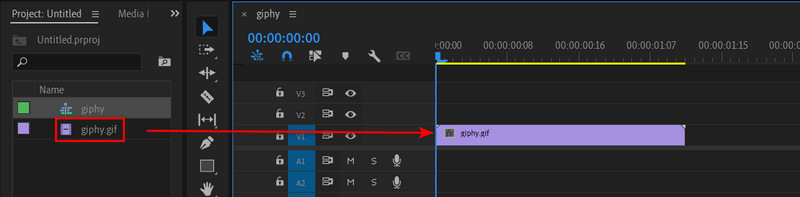
Schritt 2Drücke den Datei und dann die Neu Schaltfläche, um eine neue Sequenz zu erstellen. Sie sollten die gewünschte Auflösung auswählen, z. B. 1080p.
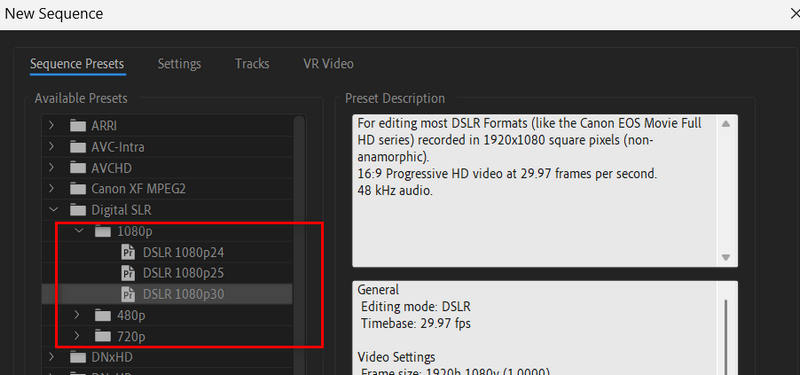
Schritt 3Gehe zu Auswirkungen und suchen Sie nach Unscharfe Maske und ziehen Sie es auf Ihr GIF, um es zu vergrößern.
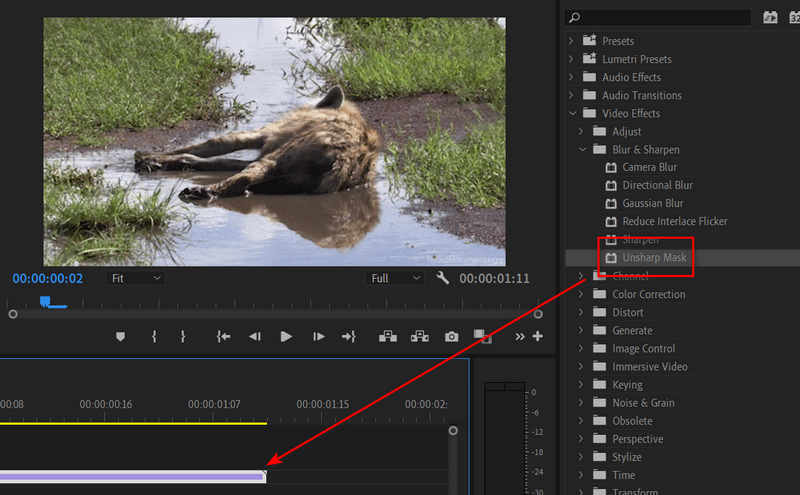
Schritt 4Gehen Sie dann zu Datei > Exportieren > Medien. Wählen Sie GIF animieren in dem Voreingestellt Tab. Klicken Sie dann auf die Export Schaltfläche in der unteren rechten Ecke, um GIF in Premiere Pro zu vergrößern.
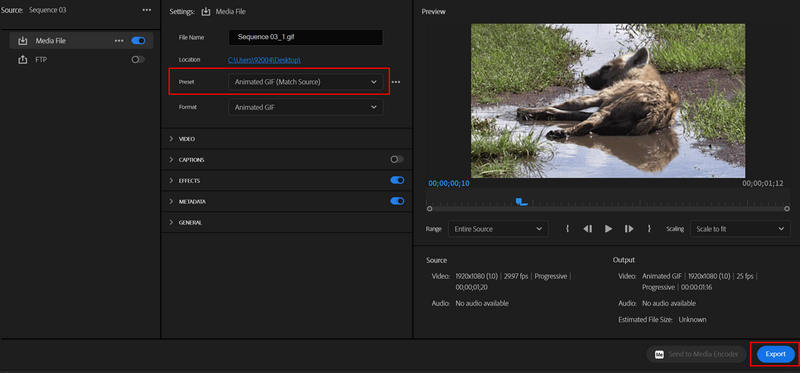
3. GIMP
GIMP-Fotoeditor ist ein sehr umfassender webbasierter Bildeditor, mit dem Sie GIFs auch im Canvas-Bereich bearbeiten und hochskalieren können. Allerdings ist die Lernkurve steiler; es bietet erweiterte Optionen, nämlich Ebenenunterstützung, die die GIF-Qualität verbessert, indem sie verschiedene Funktionen zum Anpassen einzelner Teile ermöglicht und so eine hochwertige Ausgabe ermöglicht.

Hauptfunktionen von GIMP:
• Vollständige Verwaltung der Skalierung des GIF und seiner Größe.
• Die ebenenbasierte Bearbeitung wird für komplexere Änderungen oder Verbesserungen des GIF verwendet.
• Zu den Tools gehören Farbmanipulation, Anwendung von Filtern und mehr.
Detaillierte Vorgehensweise:
Schritt 1Holen Sie sich zunächst GIMP, laden Sie es auf Ihren Computer herunter und starten Sie dann die Anwendung.
Schritt 2Suchen Sie das GIF, das Sie hochskalieren möchten, indem Sie zum Menü gehen Datei > Offen. GIMP öffnet das GIF als Bildebenen, eine für jeden Frame des GIF.

Schritt 3Klicke auf Bild > Bild skalieren. Entscheiden Sie sich nun für die Auflösung, z. B. 1080 Pixel oder mehr, und drücken Sie die Eingabetaste Breite und Höhe. Denken Sie daran, Interpolation auf Kubisch einzustellen, um eine bessere Qualität zu erzielen. Klicken Sie dann auf Skala Taste.
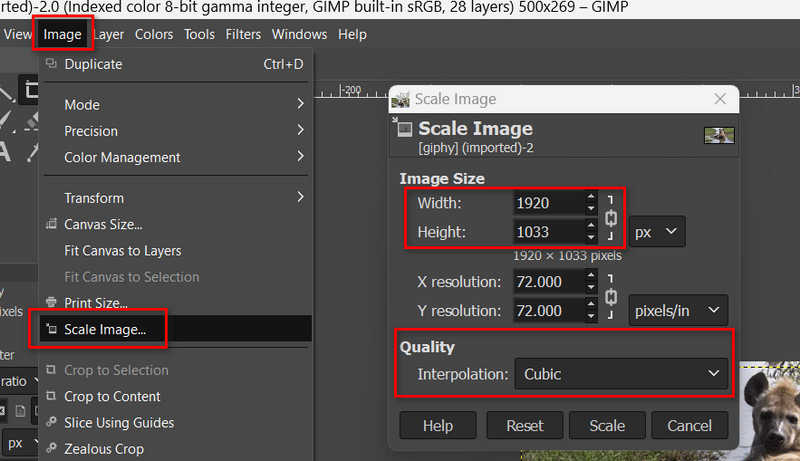
Schritt 4Jetzt haben Sie GIF in GIMP hochskaliert. Wählen Sie die Datei und klicken Sie dann auf das Export Schaltfläche „Als“. In diesem Fenster müssen Sie GIF als Exportbildformat auswählen und „Als Animation“ aktivieren, da es sich um ein GIF handelt, das animiert werden muss.
Teil 3. Die 3 besten Online-Upscaler für wunderschöne GIFs
Diese Online-Tools sind nützlich für diejenigen, die animierte GIFs ohne Qualitätsverlust hochskalieren möchten. Mit diesen Tools lernen Sie, wie Sie GIFs mithilfe fortgeschrittener Techniken effizient vergrößern können.
1. AVAide-Bild-Upscaler
AVAide Image Upscaler ist der beste GIF-Upscaler, den Sie bekommen können. Er kann die Qualität und Auflösung von GIFs verbessern sowie Unschärfe und Verzerrungen entfernen. Sie können GIFs auch ganz einfach und kostenlos online stapelweise hochskalieren. Die leistungsstarken KI-Techniken können ein GIF nach dem Hochladen automatisch hochskalieren.
Hauptfunktionen von AVAide Image Upscaler:
• Verwenden Sie KI-Techniken, um Ihre GIF-Qualität automatisch zu verbessern.
• Skalieren Sie GIFs auf das 2-, 4-, 6- und sogar 8-Fache.
• Einfaches Stapelhochskalieren von GIFs.
• Stellt die Animation wieder her, auch wenn die Bildgröße vergrößert wurde.
Preis: Kostenlos.
- Vorteile
- Schnelles Hochskalieren von GIFs im Stapel.
- Hochwertige GIFs ohne Wasserzeichen.
- Unterstützt 8-faches Upscaling.
- Nachteile
- Die Schnittstelle kann verbessert werden.
So skalieren Sie GIFs mit AVAide Image Upscaler:
Schritt 1Gehen Sie zu AVAide Image Upscaler und klicken Sie auf Wähle ein Foto Schaltfläche, um Ihr GIF hochzuladen.
Schritt 2Sie können 2x, 4x, 6x und sogar 8x wählen, um Ihr GIF zu vergrößern. Klicken Sie abschließend auf Speichern Schaltfläche, um das GIF auf Ihren Computer herunterzuladen.
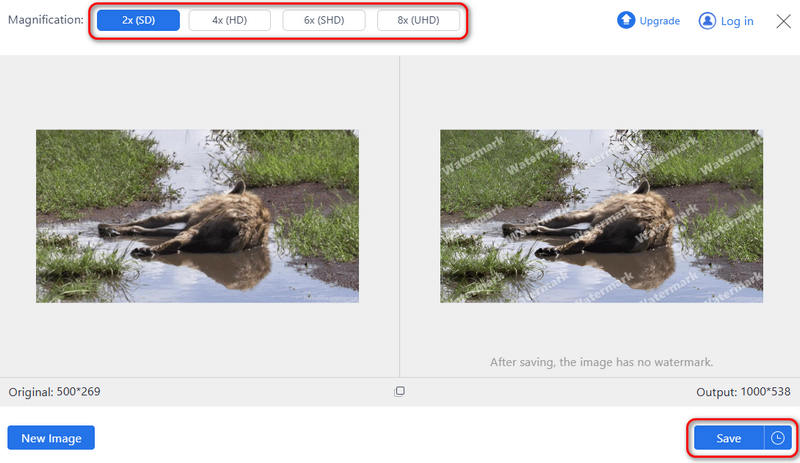
2. Tiefes Bild
Deep Image ist ein KI-basiertes Webtool für die Arbeit mit GIFs und Bildern. Dieses GIF-Vergrößerer kann Ihr GIF ganz einfach mit KI-Techniken verbessern. Es kann auch die Farben korrigieren und Unschärfe oder Verzerrungen in Ihrem GIF entfernen. Dieser KI-GIF-Upscaler bietet außerdem eine klare und übersichtliche Benutzeroberfläche, die Sie beim einfachen Upskalieren von GIFs unterstützt.

Hauptfunktionen von Deep Image:
• Aktualisieren von GIFs mithilfe künstlicher Intelligenz.
• Eine Vergrößerung bis auf das Vierfache ist möglich.
• Kompatibel mit anderen Formaten wie PNG, JPEG und GIF.
Preis:
• Frei: 5 Monate Bilder gratis.
• Prämie: 9,99 pro Monat, unbegrenzte Upscalings.
- Vorteile
- Einfache Benutzeroberfläche und Verwendung von Tools.
- Gute Ausgabequalität für GIFs.
- Stapelverarbeitung ist verfügbar.
- Nachteile
- Für kostenlose Benutzer ist nur ein begrenztes Upscaling möglich.
So skalieren Sie GIF mit Deep Image hoch:
Schritt 1Gehen Sie zu Deep Image AI Image Upscaler und laden Sie Ihr GIF-Bild zu diesem GIF-Upscaler hoch.
Schritt 2Sie können 2x, 4x, 6x und sogar 16x wählen, um Ihre GIFs online zu skalieren. Klicken Sie dann einfach auf Gehoben Taste.
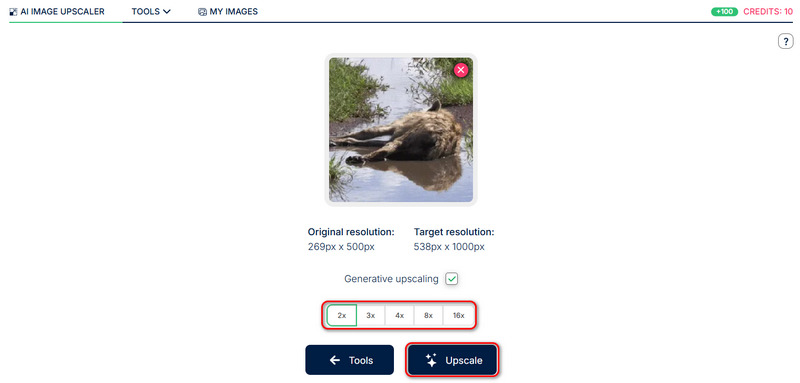
3. Waifu2x
Waifu2x ist ein weiteres bekanntes Online-Tool zur Bildvergrößerung, das speziell für Anime-Bilder und animierte GIFs entwickelt wurde. Es hilft auch, Rauschen zu reduzieren, und glücklicherweise kann man damit die Größe eines GIFs bis auf das Zweifache erhöhen, was effektiv als GIF-Größenanpassung. Es war hauptsächlich für Anime gedacht und funktioniert immer noch gut mit anderen GIFs.

Hauptmerkmale von waifu2x:
• GIFs nach dem Hochladen automatisch hochskalieren.
• Kostenlos und Open Source.
• Hochwertige GIFs ohne Wasserzeichen.
Preis: Kostenlos.
- Vorteile
- Es ist völlig kostenlos und es gibt viele Online-Versionen.
- Skalieren Sie Ihre GIFs schnell hoch.
- Verschwommene Bilder automatisch korrigieren.
- Nachteile
- Auf der Webseite gibt es viele Anzeigen.
So skalieren Sie GIF in waifu2x hoch:
Schritt 1Gehen Sie auf eine waifu2x-Webseite. Da waifu2x Open Source ist und viele Versionen online verfügbar sind, sollten Sie eine zuverlässige Version wie DeepAI waifu2x wählen.
Schritt 1Drücke den Laden Sie ein Bild hoch Schaltfläche, um Ihr GIF auf dieses waifu2x hochzuladen.
Schritt 1Drücke den Generieren Schaltfläche, um Ihre GIFs in diesem waifu2x zu verbessern.
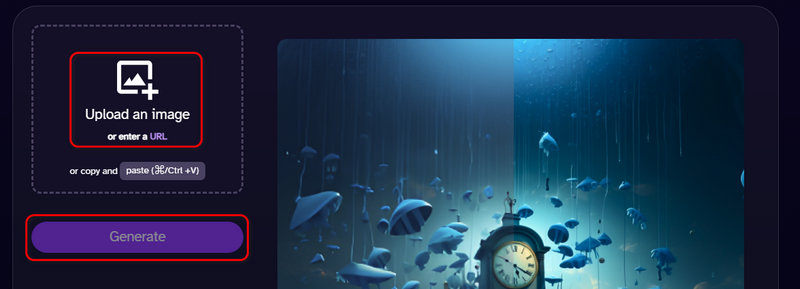
Alles in allem, ein GIF-Upscaler ist ein kostengünstiges Tool, das den Qualitätsverlust bei der Erstellung und Verwendung animierter GIFs eliminiert. Von leistungsstarken Desktop- bis hin zu webbasierten Optionen können Sie Ihre GIFs ganz einfach hochskalieren, um ihre Klarheit und nützliche Einstellungen beizubehalten. AVAide Image Upscaler ist Ihre beste Lösung, wenn Sie GIFs oder andere Bilder hochskalieren möchten.

Bild-Upscaler
Unsere KI-Technologie verbessert automatisch die Qualität Ihrer Bilder, entfernt Rauschen und korrigiert verschwommene Bilder online.
VERSUCH'S JETZT


 Sicherer Download
Sicherer Download


